
Taula de continguts:
- Autora John Day [email protected].
- Public 2024-01-30 08:15.
- Última modificació 2025-01-23 14:38.

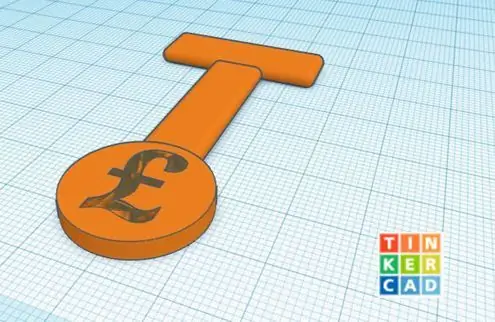
- Aquest tutorial us mostrarà com crear un testimoni de carro de compra imprès en 3D senzill però eficaç
- Aquest producte és útil per tenir a les claus o com a obsequis a familiars i amics.
- Aquest producte es fabrica millor amb Tinker CAD, especialment si no teniu una impressora 3D, ja que podeu enviar-lo per imprimir-lo, però també és més accessible, ja que es pot accedir a qualsevol dispositiu amb internet. També he utilitzat treballs sòlids, però per demostrar que es pot fer en diferents programes.
Per què es va fer?
- Actualment, la majoria de botigues i supermercats necessiten una lliura per accedir als carros, tot i que cada cop amb una població envellida i persones amb artritis, molts tenen dificultats per accedir i guanyar la seva lliura o fitxa del carretó. Com a resultat, he creat un disseny per a un testimoni de carretó electrònic que podeu fer a casa. El disseny és molt personalitzable en funció de com us agradi. p. ex., color i mida i forma del mànec. Si afegiu un mànec a la fitxa, us permetrà treure-la sense esforç tant si sou vell o jove o si només teniu problemes amb el sistema complicat.
Pas 1: Dibuix = IMPRESSIÓ 3D
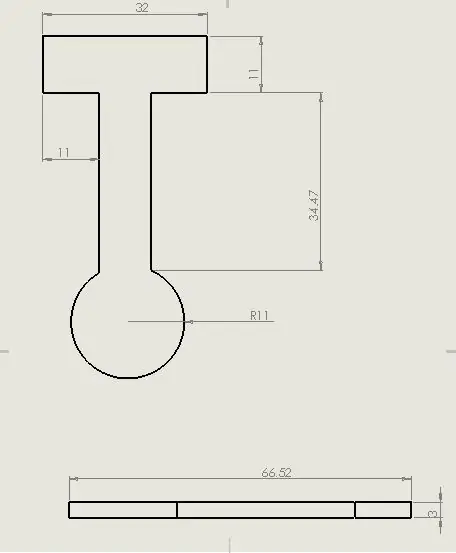
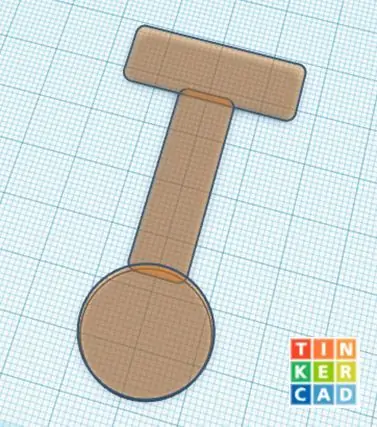
El primer pas és dibuixar la forma del testimoni. Vaig fer-ho en CAD CAD, però després vaig fer els renders finals a Solid Works. Tanmateix, Tinker CAD és més fàcil d'utilitzar i és més fàcil d'utilitzar per a desenvolupadors de CAD per a principiants o principiants.
Si a tinker CAD només cal arrossegar i deixar anar les formes i canviar només la dimensió, cosa que és molt fàcil
en treballs sòlids, vaig començar dibuixant primer el mànec. Això es pot personalitzar tant com vulgueu i el podeu fer rodó, rectangular com jo o es pot reduir els costats, depèn de vosaltres.
A continuació, haureu de dibuixar una columna vertebral rectangular per a la fitxa en què se situaran el mànec i la moneda a cada extrem. quan feu això, haureu de ser conscients que, si és massa curt, els dits no cabran entre el mànec i la moneda i massa llarg s'interposarà un cop a dins.
A continuació, heu de fer l'extrem de la moneda en què he utilitzat un diàmetre d'11 mm, però heu de ser conscients de la precisió de la vostra impressora 3D.
Un cop hàgiu realitzat una obra digna, cal extruir-la de 3 mm de gruix.
Pas 2: Ergonomia = Impressió 3D
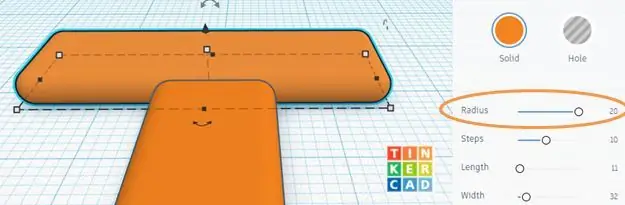
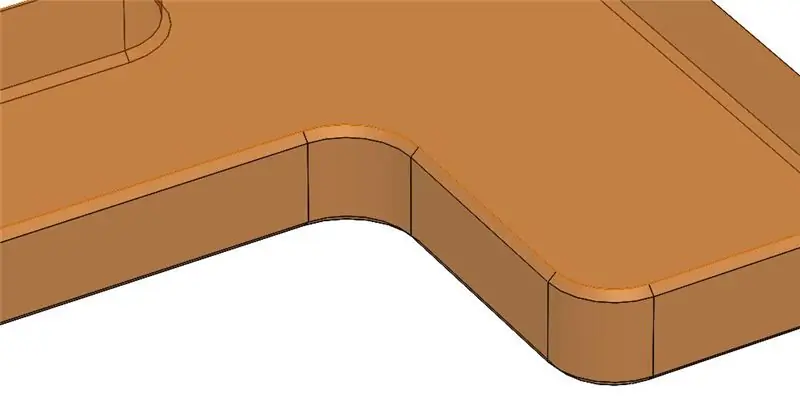
A continuació, he filetat les cantonades per fer-les rodones i no punxegudes, però podeu fer-ho amb o sense aquesta característica.
També vaig xamfrà a la part superior de la part superior per aconseguir una sensació més estètica i ergonòmica del producte.
Ergonomia = Com s'ha optimitzat el disseny de productes per a ús humà (per exemple, més còmode)
A tinker CAD, realitzareu aquesta funció canviant el radi
(Aquest pas és opcional)
Pas 3: forat de la clau = imprès en 3D
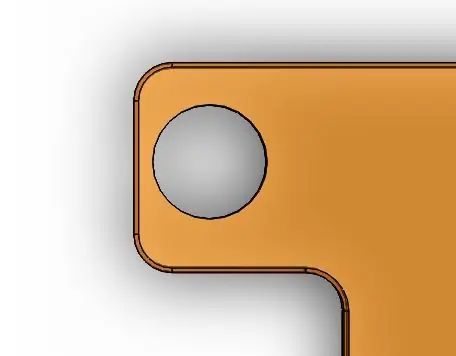

A continuació, heu d'afegir un forat perquè la vostra fitxa pugui cabre a les vostres claus, de manera que no ho oblideu quan aneu a les botigues.
Dibuixeu un forat al mànec i, quan vulgueu, extrudeu el tall o gireu un cilindre en un forat de Tinker CAD.
Heu de tenir precaució de no foradar cap forat al mànec per tancar-lo als costats, en cas contrari quedarà feble i podria trencar-se, provar i deixar almenys 2 mm
Pas 4: Personalització = Impressió 3D
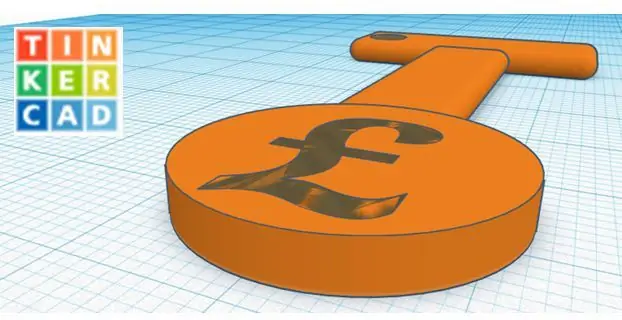

A continuació, podeu afegir una funció personalitzada al disseny per personalitzar-lo i fer-lo vostre. Si ho feu, haureu de dibuixar la forma i extruir el tall o inserir el text en CAD, i convertir-lo en un forat perquè formi part del disseny.
Hi he posat un rètol de lliures, però es poden posar inicials o formes.
(Aquest pas és opcional)
Pas 5: Imprimeix = Impressió 3D

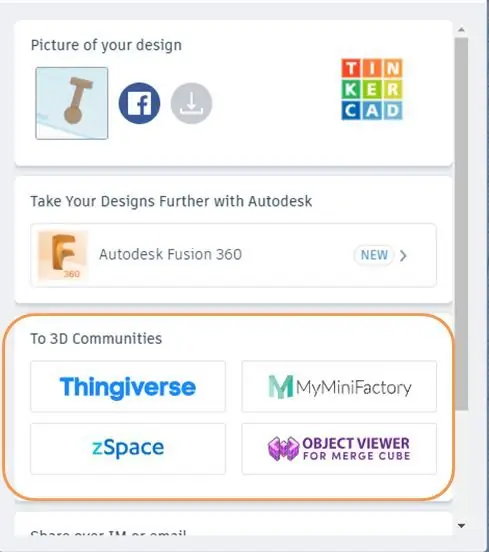
Ara cal que seguiu les instruccions de la impressora 3D per imprimir el disseny.
si no teniu una impressora 3D, la podeu fer a Tinker CAD i podeu enviar-la perquè s’imprimeixi
Utilitzar ABS de diferents colors (plàstic) podria donar un bon regal personalitzat !!!
Pas 6: TALL LÀSER
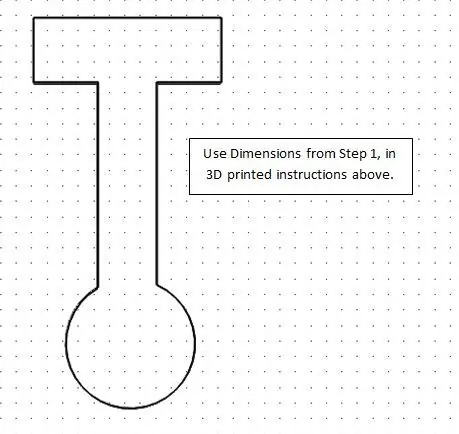
Vaig dibuixar els meus dissenys en disseny 2D, però hi ha un altre programari que pot realitzar el mateix treball, com ara Tinker CAD, que us permet fer-lo en 3D i transferir-lo a 2D per tallar-lo amb làser.
Vaig començar dibuixant el mànec primer. Això es pot personalitzar tant com vulgueu i el podeu fer rodó, rectangular com jo o es pot reduir els costats, depèn de vosaltres.
A continuació, haureu de dibuixar una columna vertebral rectangular per a la fitxa en què se situaran el mànec i la moneda a cada extrem. quan feu això, haureu de ser conscients que, si és massa curt, els dits no cabran entre el mànec i la moneda i massa llarg s'interposarà un cop a dins. Vaig experimentar una trobada que millor em funcionava. A continuació, heu de fer l'extrem de la moneda en què he utilitzat un diàmetre d'11 mm, però heu de ser conscients de la precisió del vostre tallador làser.
Pas 7: TALL LÀSER
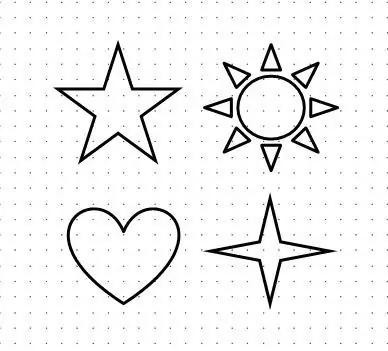
A continuació, podeu afegir una funció personalitzada al disseny per personalitzar-lo i fer-lo vostre. Si ho feu, haureu de dibuixar la forma i gravar-la en imprimir perquè formi part del disseny. Normalment, ho feu canviant el color de la línia.
Hi he posat un rètol de lliures, però es poden posar inicials o formes.
(Aquest pas és opcional)
Pas 8: TALL LÀSER

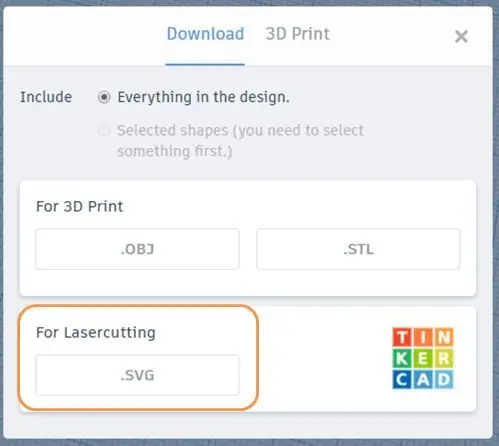
A continuació, haureu de transferir el vostre disseny i imprimir-lo en un full d’acrílic de 3 mm.
El plaer de l’acrílic és que teniu més àmplia gamma d’eleccions en comparació amb la impressió 3D i, a més, és més ràpid en produir el producte
Recomanat:
Fitxes mans lliures: 15 passos (amb imatges)

Fitxes mans lliures: Ei, frikis, ara estic estudiant a +2 que equival al 12è grau. M’interessa molt la informàtica i també el meu tema principal és aquest. Vaig dedicar molt de temps a desenvolupar projectes incrustats. Tinc al voltant de 3 anys d'experiència a l'embedde
Feu un sensor de porta similar a 2GIG per uns $ 4 segons el volum de compra: 6 passos

Feu un sensor de porta similar a 2GIG per aproximadament $ 4 segons el volum de compra: aquesta guia us mostrarà el procés que podeu seguir per crear el vostre propi sensor de porta de seguretat compatible, que encara sembla elegant i té un cost molt baix
Guia de compra d'Arduino Uno: 4 passos

Guia de compra d'Arduino Uno: triar un Arduino per comprar pot ser confús, sobretot si esteu pensant en comprar un Uno. Els venedors en línia poden ometre informació important, vendre taulers obsolets o amb un preu inapropiat, i alguns poden ser directament enganyosos. Espero donar informació
Cistella de compra intel·ligent: 4 passos

Cistella de compra intel·ligent: el projecte Smart Shopping Cart (Trolley) porta a terme l’automatització prevalent i facilita la vida de les persones. Aquest carretó té diferents habilitats, incloent el seguiment de persones, el reconeixement de gestos, recollir i col·locar objectes amb un braç robot 3DOF i
Instal·lació de matriu de LED en caixa electrònica antiga: requereix la compra del kit: 3 passos (amb imatges)

Instal·lació de la matriu LED a la caixa electrònica antiga: requereix la compra del kit: la pantalla LED controlada des d’un PC amb Windows mitjançant tècniques de difusió de LED i Bluetooth Alguns exemples d’art i animacions de píxels que s’executen a la pantalla LED. ll
